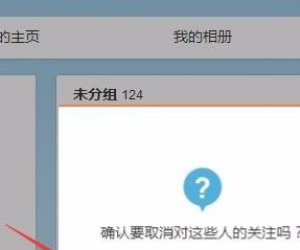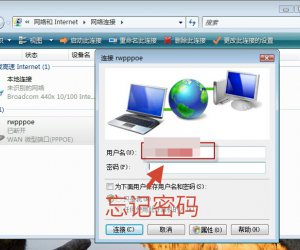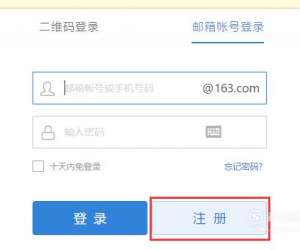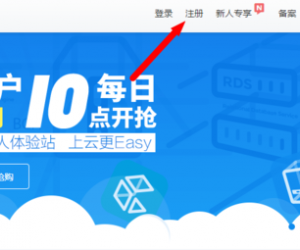在登录一个网站的时候,因为只记得用户名而不记得密码,所以通过忘记密码来找回密码,大家知道在找回密码的时候,需要通过邮箱或手机去验证,因为这个网站是绑定了邮箱的,所以在输入用户名和验证码之后,系统向绑定的邮箱发送了个链接,因此,需要登录邮箱找到那个邮件进行确认,才能重新设置这个网站的密码。而在绑定的邮箱是新浪的邮箱,但是由于新浪邮箱也只记得用户名,所以也要找回密码。那么忘记了新浪邮箱的密码,如何找回呢?
工具/材料
电脑、网络等
操作方法
01
在百度的搜索框中输入“新浪邮箱”,进入新浪邮箱的首页,如下图所示。


02
在新浪邮箱首页,于邮箱登录处找到“忘记密码”,如下图所示。
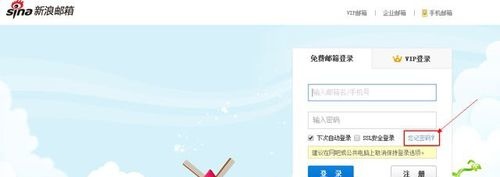
03
进入找回账号密码页面,填写登录名和验证码,点击“立即验证”,如下图所示。

04
还好由于这个邮箱绑定了手机号,不然也不知道如何找回了。因此需要通过短信验证码找回,点击“获取验证码”,并把手机上收到的验证码填入验证码处,如下图所示。

05
手机验证之后,需要重新设置密码,如下图所示。

06
密码设置好之后,点击“确定”即进入提示密码修改成功,如下图所示。

好了,以上就是大致内容了,(END)